Xbox 360’ınızda MediaStreamer nasıl kullanılır
Cihazınızı nasıl ayarlayacağınızı öğrenmek için bu öğreticiyi kullanın MediaStreamer ile Xbox 360 DNS ayarlarınızı değiştirerek.
MediaStreamer değil Çalışma? MediaStreamer DNS sunucularını kullanmak için zorunlu ana bilgisayar adı sağlayıcınızda oturum açın ve IP adresinizi ExpressVPN ile kaydedin. Bunun nasıl yapılacağı ile ilgili aşağıdaki talimatlara bakın.
Henüz müşteri değil misiniz? Xbox için neden ExpressVPN almanız gerektiğini okuyun.
DDNS ana bilgisayar adınızı alın
Https://www.dynu.com adresine gidin ve tıklayın Hesap oluştur.

Dynu’dan hesap doğrulama e-postasını almak için hesabınızı oluşturun.
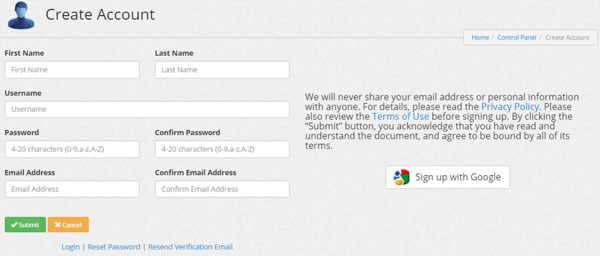
Bağlantıyı doğrulama e-postasında açın sonra https://www.dynu.com adresinden hesabınıza giriş yapın ve DDNS Hizmetleri.
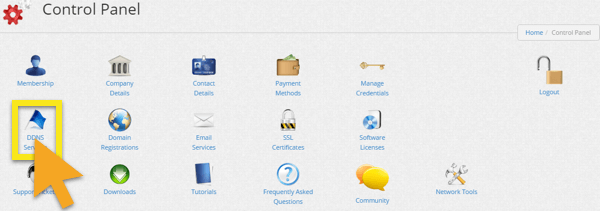
Tıklamak + Ekle DDNS hizmeti eklemek için.

Zaten bir ana bilgisayar adınız yoksa, Seçenek 1’de istediğiniz ana bilgisayar adını girin ve tıkla + Ekle. Bu, alan adlarına aşina olmayan kullanıcılar için önerilen seçenektir.
Zaten kendi alan adınız varsa, alan adınızı Seçenek 2’ye girin ve tıkla +Ekle.

Tamamlandığında, ana makine adınızı ve mevcut genel IP’nizi göreceksiniz. Ortadaki ayarların çevrildiğinden emin olun KAPALI ve tıkla Kayıt etmek. Ancak, Dynu’dan e-posta bildirimleri almak istiyorsanız, Eposta bildirimi için AÇIK.
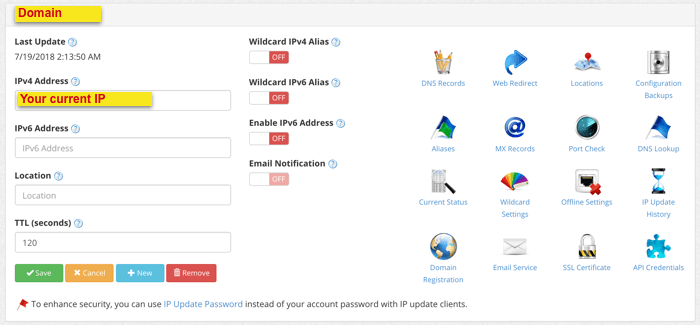
Ve bu kadar! DDNS ana bilgisayar adınız ayarlandı ve kullanılmaya hazır!
Ana makine adınızı güncellemek için oturum açın
Xbox 360’ınızın web tarayıcısından https://www.dynu.com adresinden hesabınızda oturum açın. Bu, MediaStreamer’ı kullanmak için IP’nizin güncellenmesini sağlayacaktır.
DNS sunucusu IP adresinizi alın
Bilgisayarınızda DNS sunucusunu ayarlamak için Xbox One, MediaStreamer DNS sunucusu IP adresini almanız gerekir.
Aç Hoşgeldiniz E-postası ExpressVPN’e kaydolduğunuzda aldınız. Tıkla e-postadaki bağlantı.
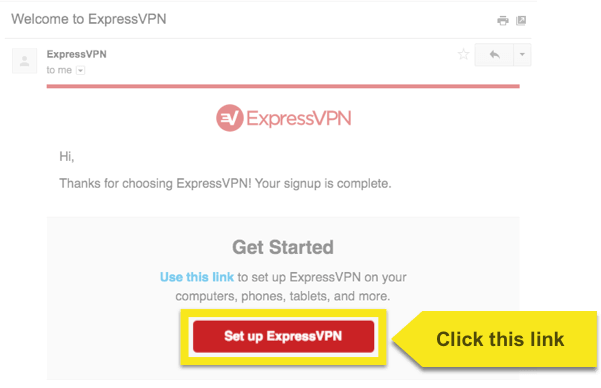
Bağlantıyı bulamazsanız ExpressVPN hesabınızda oturum açın.
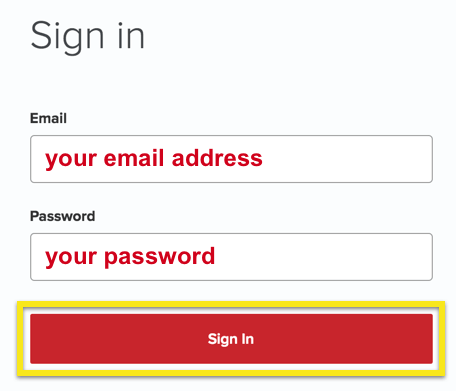
Hoş geldiniz e-postasındaki bağlantıyı tıkladıktan veya web sitesinde oturum açtıktan sonra, Daha Fazla Cihazda Kur.
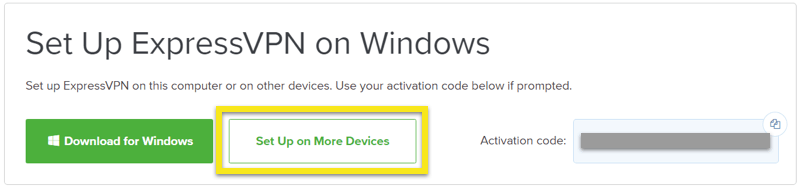
seçmek Xbox ekranın sol tarafında. Sağ tarafta, MediaStreamer DNS sunucusu IP adresi. Kurulum için bu adrese ihtiyacınız olacak.
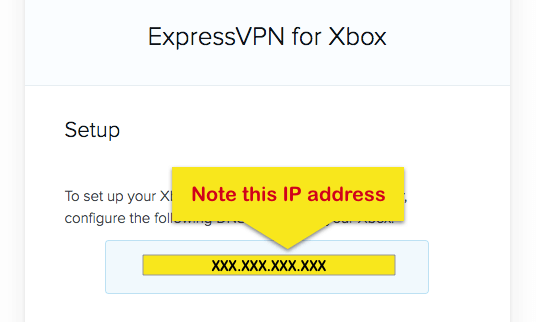
Xbox 360’ınızdaki DNS sunucularını yapılandırma
Xbox cihazınızın ana menüsünden Ayarlar Menü.
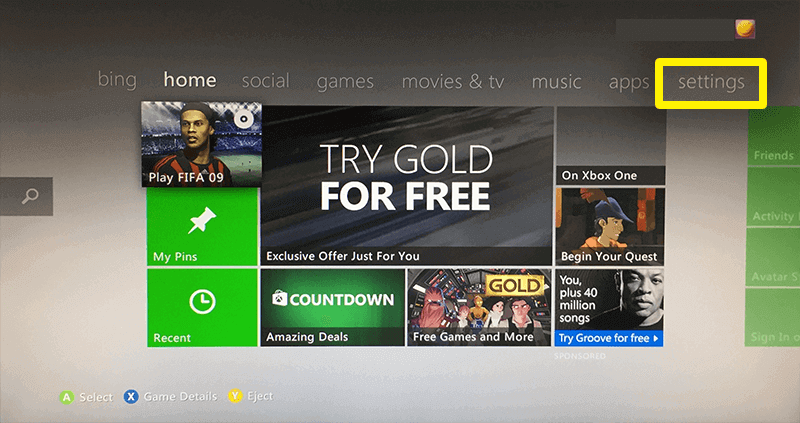
seçmek sistem.
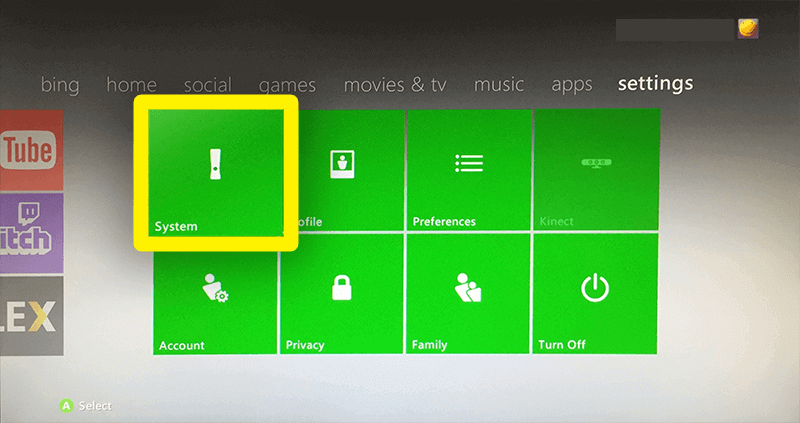
seçmek Ağ ayarları.
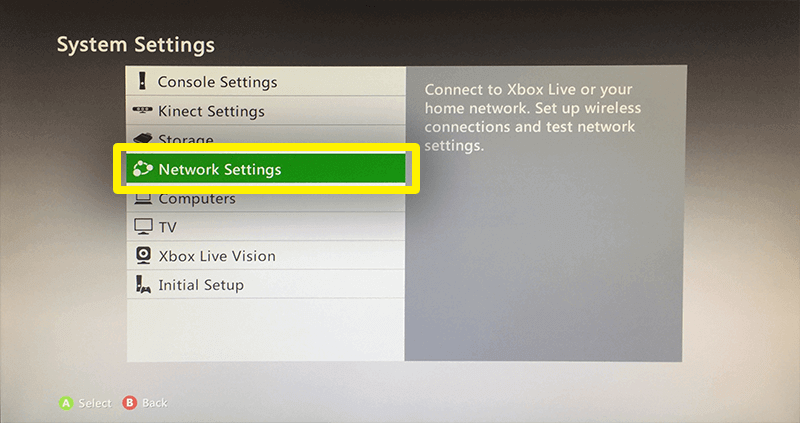
Bağlandığınız kullanılabilir ağı seçin. Bizim durumumuzda, Kablolu ağ.
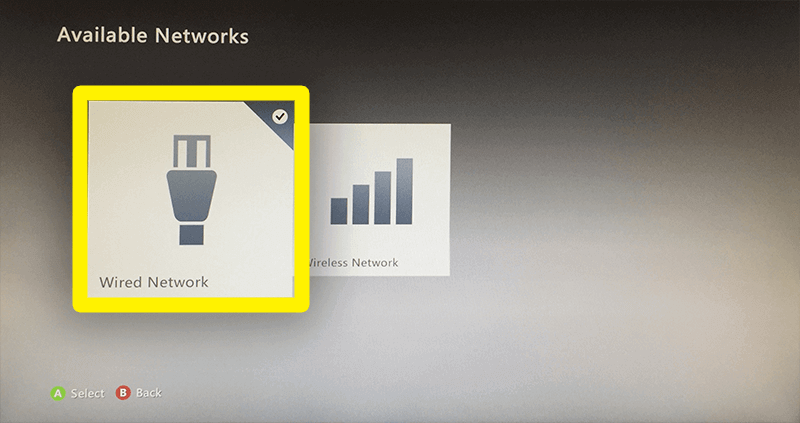
seçmek DNS ayarları.
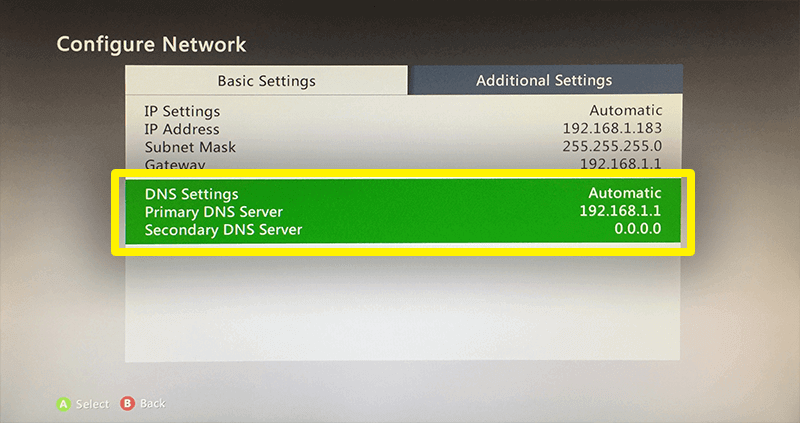
seçmek Manuel.
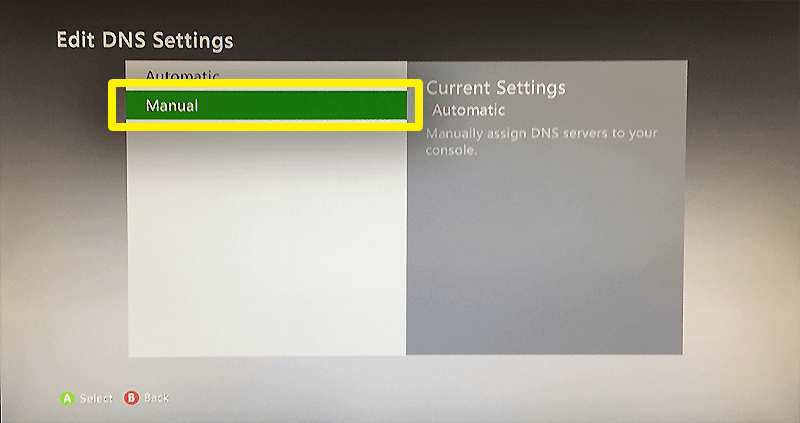
seçmek Birincil DNS Sunucusu.
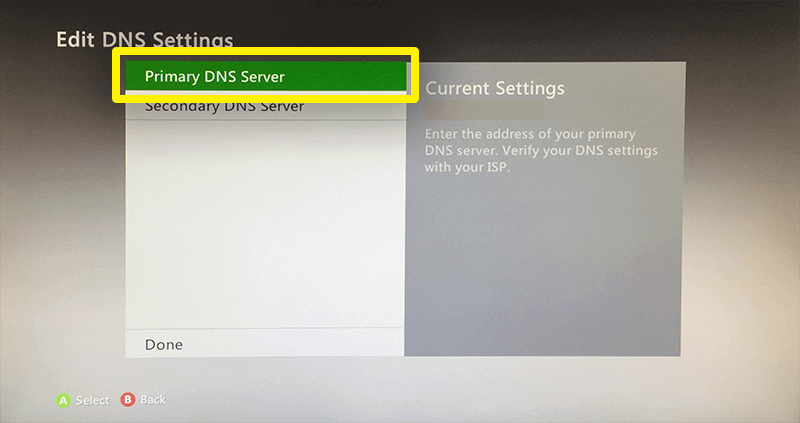
Birincil DNS için, MediaStreamer DNS sunucusu IP adresini girin daha önce edindikten sonra şunu seçin: Bitti.
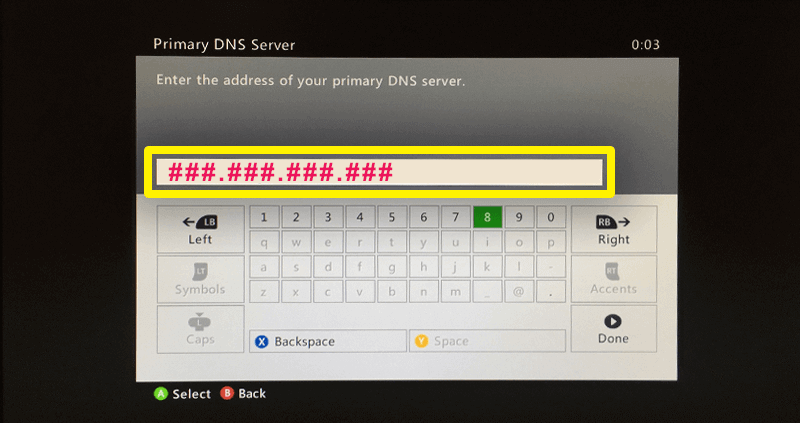
DNS Ayarlarını Düzenle menüsünde, ikincil DNS sunucusu.
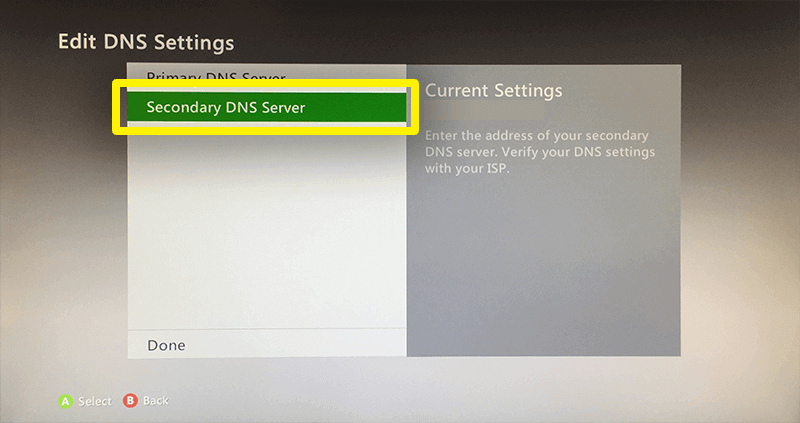
İkincil DNS için, daha önce aldığınız DNS IP adresini girin, sonra seçin Bitti.
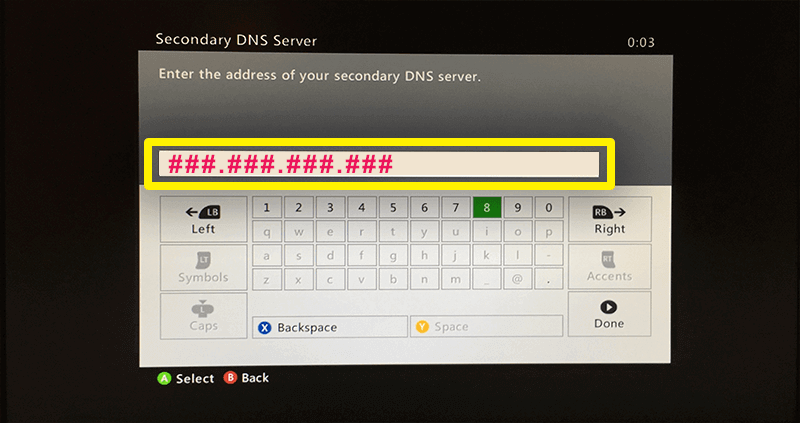
DNS Ayarlarını Düzenle panelinde Bitti.
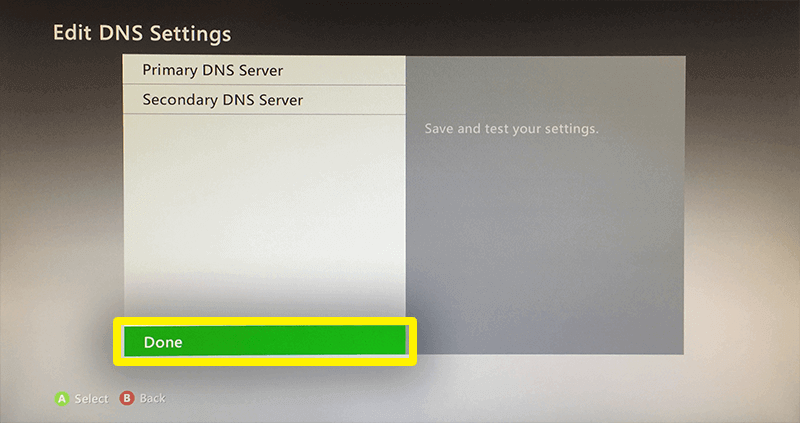
Ardından size yeni DNS ayarlarınızı gösteren Ağı Yapılandır ekranını göreceksiniz..

Xbox 360’ınızı yeniden başlatın
Mecbursun Xbox 360’ınızı yeniden başlatın DNS’nin etkinleşmesi için kapatıp tekrar açın. Bunu nasıl yapacağınız aşağıda açıklanmıştır:
Gönderen Ayarlar menüsünde Kapat.
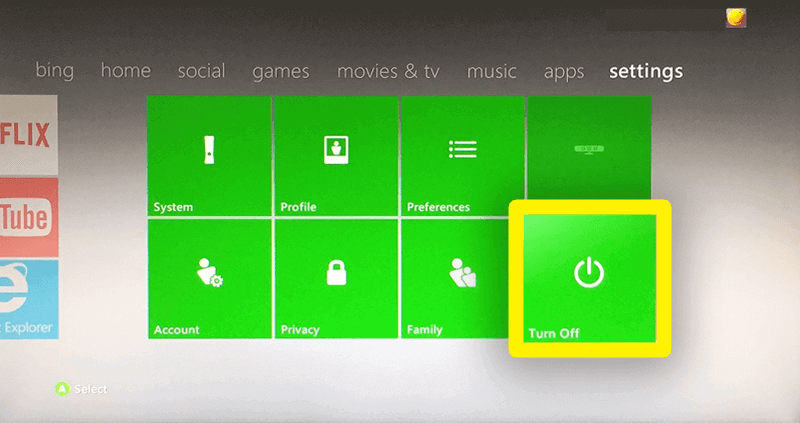
seçmek Konsolu Kapat.
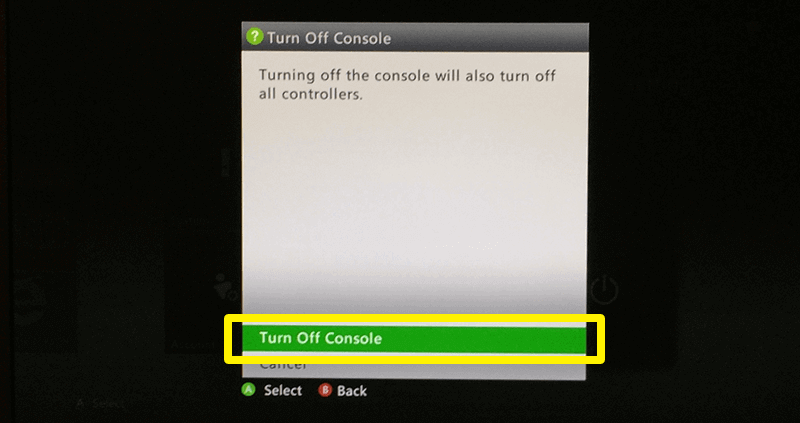
Açık konsolundaki büyük düğmeye basarak Xbox 360’ınız.
Tebrikler! DNS’iniz ayarlandı. Artık Xbox 360’ınızda ABD tabanlı içeriğin keyfini çıkarmaya başlayabilirsiniz!
DDNS ile MediaStreamer’a erişmek için ana makine adınızı kaydedin
MediaStreamer’ı sorunsuz bir şekilde kullanmak için, ana bilgisayar adınızı ExpressVPN web sitesine kaydettirmelisiniz. Ana bilgisayar adınızı kaydetmek için aşağıdaki adımları izleyin.
oturum aç e-posta adresinizi ve şifrenizi kullanarak hesabınıza.
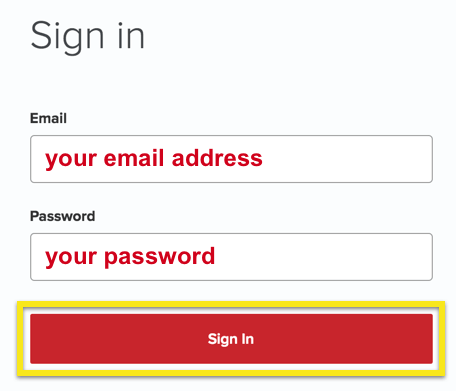
seçmek DNS Ayarları soldaki.
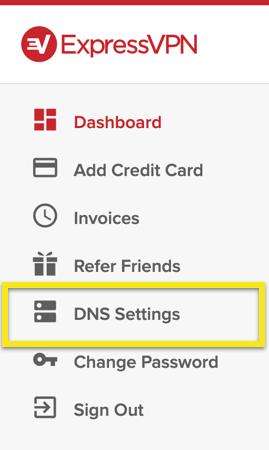
Altında Dinamik DNS Kaydı, kaydetmek istediğiniz ana bilgisayar adını girin ve Ana Bilgisayar Adını Kaydet.
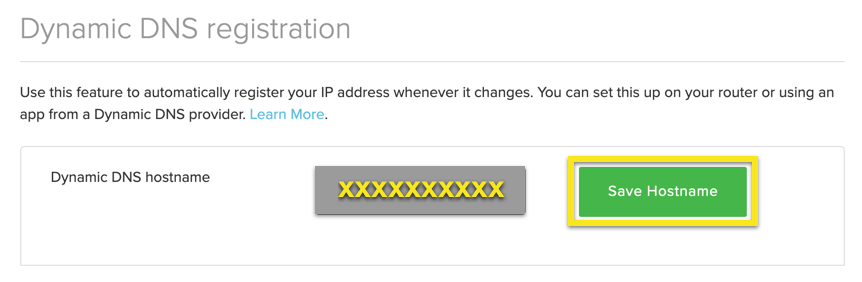
İşlem tamamlandıktan sonra, ana bilgisayar adının güncellendiğini belirten bir işaret göreceksiniz..
Not: ExpressVPN’in IP değişikliğini algılaması 10 dakika kadar sürebilir.
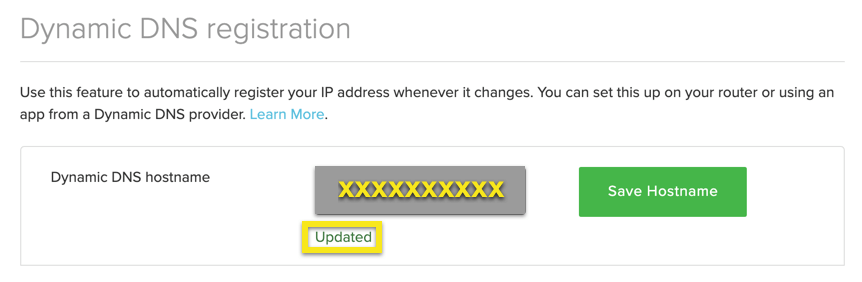
Başa dönüş

17.04.2023 @ 16:31
ExpressVPN ile Xbox 360 DNS ayarlarınızı değiştirerek cihazınızı nasıl ayarlayacağınızı öğrenmek için bu öğreticiyi kullanabilirsiniz. MediaStreamer kullanırken sorun yaşıyorsanız, DNS sunucularını kullanmak için ana bilgisayar adı sağlayıcınızda oturum açın ve IP adresinizi ExpressVPN ile kaydedin. Bu işlemi yapmak için yukarıdaki talimatları takip edebilirsiniz. DDNS ana bilgisayar adınızı almak için Dynu web sitesine gidin ve hesap oluşturun. Daha sonra, MediaStreamerı kullanmak için IP adresinizi güncellemek için Xbox 360ınızın web tarayıcısından hesabınıza oturum açın. DNS sunucusu IP adresinizi almak için ExpressVPN hoş geldiniz e-postasındaki bağlantıyı tıklayın. Xbox 360ınızdaki DNS sunucularını yapılandırmak için Ayarlar Menüsüne gidin ve Ağ Ayarlarını seçin. Manuel DNS ayarlarını seçin ve MediaStreamer DNS sunucusu IP adresini girin. Xbox 360ınızı yeniden başlatın ve artık ABD tabanlı içeriğin keyfini çıkarabilirsiniz. MediaStreamerı sorunsuz bir şekilde kullanmak için ana bilgisayar adınızı ExpressVPN web sitesine kaydedin.